Раздел: Документация
1 2 3 4 модуль назначения правил Ц 2.1.1. Основное окно Модуля Представленное на рис. 2.1 окно Правила играет роль основного окна программного модуля. 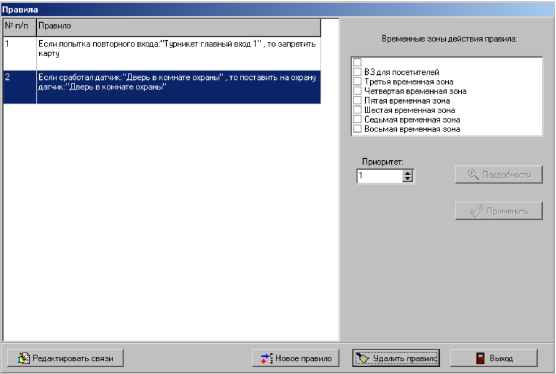 Рис. 2.1. Окно Правила В данном окне размещаются: Информационное поле, содержащее в себе созданные оператором тексты правил, действующих в Системе. Команды в виде экранных кнопок. Поле с пошаговым изменением значения для установки приоритетности правил. Список флагов, позволяющих назначать правилам временные зоны действия, Информационные поля, содержащие списки составов групп дверей и датчиков (могут быть не отображены в окне). Команды могут быть выполнены нажатием на экранную кнопку либо путем установки флажка щелчком мыши. Примечание. Назначение экранных кнопок можно увидеть во всплывающих подсказках, появляющихся при наведении указателя мыши на кнопку. И 2.1.2. Вывод вспомогательной информации Вспомогательная информация для правил из списка, расположенного в левой части окна Правила , может быть отображена с помощью экранной кнопки Ч пвдробностн ( Подробности ). Для этого необходимо выделить требуемое правило в списке путем однократного щелчка левой кнопки мыши по не- му (при этом строка, содержащая правило, будет подсвечена контрастным фоном) и нажать кнопку Подробности (см. рис. 2.2). Примечание. Кнопка Подробности становится активной только в том случае, если для конкретного правила существует определенная дополнительная информация. В противном случае кнопка неактивна и, соответственно, информацию просмотреть не- возможно. В нижней части окна Правила отобразятся информационные поля, содержащие списки входящих в состав групп датчиков или дверей. 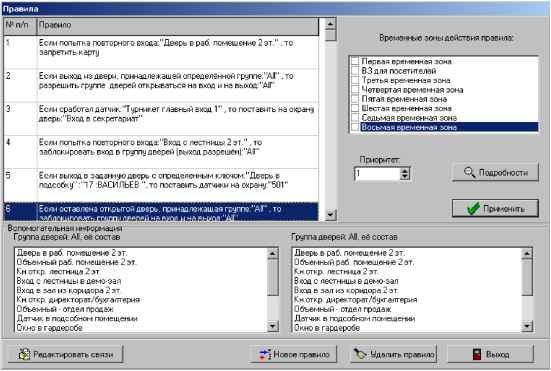 Рис. 2.2. Окно Правила Для того чтобы скрыть информационные поля необходимо повторно нажать кнопку Подробно- сти . I 2.1.3. Временные зоны действия правила Выбор временных зон действия правила осуществляется путем установки или снятия флагов в разделе Временные зоны действия правила окна Правила (см. рис. 2.1). Если требуется, чтобы правило действовало все время, следует сбросить все флаги в этом разделе. Нажатие экранной кнопки ( Применить ) подтверждает сделанные изменения. 2.1.4. Приоритеты правил Каждому правилу может быть присвоен свой приоритет, определяющий очередность выполнения этого правила. В первую очередь выполняются те правила, номер приоритета которых меньше. Приоритет для правила задается путем ввода числа от 1 до 16 в поле с пошаговым изменением значения Приоритет: окна Правила (см. рис. 2.12). Для назначения правилу приоритета следует выделить это правило в списке окна Правила , установить номер приоритета в поле с пошаговым изменением значения Приоритет: и нажать экранную кнопку Применить ( Применить ) ДЛЯ сохрансния сделанных изменений. 2.1.5. Удаление правил Записанное оператором в Систему правило может быть удалено из базы данных. Для удаления созданного ранее правила нужно выделить его щелчком мыши в списке окна Правила , а затем нажать экранную кнопку Удалить правило ( Удалить правило ) (см. рис. 2.12). 2.2. ЗАДАНИЕ СВЯЗЕЙ МЕЖДУ СОБЫТИЯМИ И ДЕЙСТВИЯМИ Нажатие экранной кнопки ( Редактировать связи ) окна Правила (см. рис. 2.1) приводит к открытию окна Задание связей между событиями и действиями (см. рис. 2.3), содержащее разделы, с помощью которых можно назначать событиям различные действия. В разделе Список событий , расположенном в верхней части окна, содержится список событий, которые отслеживаются при работе СКД КОДОС . В разделе Список действий, разрешенных для выбранного события содержится перечень действий, которые могут выполняться Системой по наступлению того или иного события. Списки представленных в данном окне событий и действий хранятся в базе данных. Изменять состав списков нельзя. 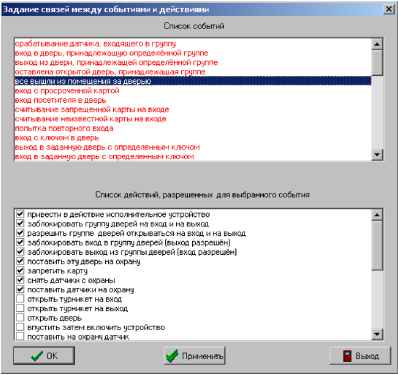 Рис. 2.3. Окно Задание связей между событиями и действиями Для задания связи между событием и действием необходимо выделить событие в разделе Список событий , а затем установить флаги напротив требуемых действий в разделе Список действий, разрешенных для выбранного события (см. рис. 2.3). В случае наступления выбранного события, отмеченные действия будут автоматически выполняться Системой. Выделение события осуществляется путем однократного щелчка левой кнопки мыши по названию события, установка флага осуществляется путем однократного щелчка левой кнопки мыши по полю, расположенному слева от названия действия. 1 2 3 4 |












